[2024] 8 способов решить проблему автоматического выключения iPhone
Категория: Ремонт iPhone

4538минуты чтения
Бывают случаи, когда вы используете свой iPhone в обычном режиме и обнаруживаете, что ваш iPhone продолжает выключаться случайным образом. Вы можете потерять данные, если они еще не сохранены, или пропустить некоторые важные звонки.
Если это вас сильно беспокоит, пришло время устранить проблему с помощью практических методов. Начиная с причин, по которым айфон выключается сам по себе, вы сможете перейти к подробным решениям.
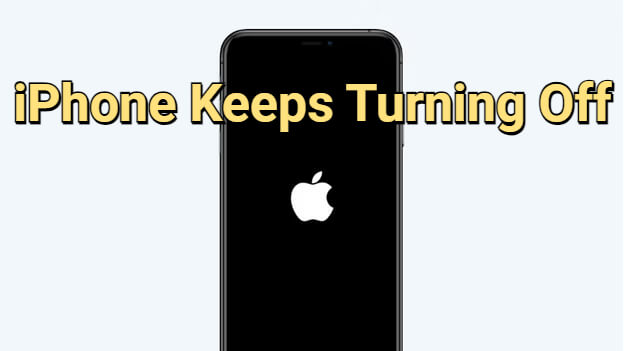
В этой статье:
- Часть 1. Почему мой iPhone выключается сам по себе?
-
Часть 2. Исправьте автоматическое выключение iPhone [без потери данных]

- Часть 3: 8 основных способов исправить выключение iPhone самостоятельно
- 3.1 Калибровка батареи iPhone
- 3.2 Разгрузить проблемные приложения
- 3.3 Освободите хранилище iPhone
- 3.4 Выполнить принудительный перезапуск
- 3.5 Обновить версию iOS
- 3.6 Восстановление iPhone через iTunes [Потеря данных]
- 3.7 Попробуйте режим восстановления, чтобы восстановить iPhone [Потеря данных]
- 3.8 Исправить повреждение оборудования
- Часть 4: Как избежать самостоятельного выключения iPhone
Часть 1. Почему мой iPhone выключается сам по себе?
Вас может раздражать, когда ваш iPhone время от времени выключается. Прежде чем выяснить, как решить эту проблему, давайте кратко рассмотрим основные причины, стоящие за ней.
- Аккумулятор вашего iPhone поврежден, подвергся воздействию воды или использовался небрежно.
- Программное обеспечение iOS устарело или конфликтует с другими сервисами.
- Ваш iPhone слишком горячий, чтобы его можно было выключить.
- На вашем устройстве установлены несовместимые приложения.
- Вредоносное ПО атакует вашу систему iPhone.
- У вас не получается обновить или восстановить систему iOS, она в относительно старой версии.
- Места в памяти iPhone недостаточно для выполнения задач.
- В фоновом режиме одновременно работает слишком много приложений.
- Аппаратные проблемы с вашим iPhone.
Часть 2. Исправьте автоматическое выключение iPhone [без потери данных]
Вы знаете, почему ваш iPhone выключается, когда батарея осталась. И пришло время решить эту проблему с помощью лучшего инструмента восстановления iOS — iMyFone Fixppo.
Хотя при решении проблем iPhone часто происходит потеря данных, Fixppo, будучи профессиональным и надежным программным обеспечением для восстановления системы, может использовать свою передовую технологию, чтобы исправить выключение вашего iPhone самостоятельно. без потери данных!

Исправить выключение iPhone само по себе:
- Стандартный режим может исправить случайное выключение iPhone 15/14/13/12/11/X/8/7/6 за 3 шага без потери данных.
- Легко использовать для любого, чтобы исправить зависание iPhone при выключении.
- 100% безопасно исправить автоматическое выключение iPhone без каких-либо технических навыков.
- Широкая совместимость охватывает новейший iPhone 15 под управлением iOS 17.
- Многие известные медиа-сайты доверяют этому инструменту и настоятельно рекомендуют его, например Makeuseof, 9to5mac и Macworld.

Как исправить самопроизвольное выключение iPhone с помощью Fixppo
Шаг 1: Установите и запустите iMyFone Fixppo на своем Win/Mac, а затем подключите iPhone, который застрял в выключении, через USB-кабель.
Шаг 2: Выберите Стандартный режим, показанный на экране, который поддерживает восстановление отключения вашего iPhone каждые 3 минуты без стирания каких-либо данных.

Шаг 3: Как только Fixppo завершит обнаружение вашего iPhone, вы сможете увидеть различные файлы прошивки для вашего устройства. Выберите тот, который подходит для вашего iPhone, и нажмите кнопку Загрузить, чтобы получить его.

Шаг 4: Нажмите кнопку Начать стандартное восстановление, и Fixppo автоматически устранит проблему, с которой ваш iPhone выключается сам по себе. Пожалуйста, не отключайте свое устройство.

Fixppo может быть лучшим решением проблемы, почему ваш iPhone продолжает отключаться. Не стесняйтесь попробовать это бесплатно.
Это видео о том, как исправить, что iPhone зависает в цикле загрузки и постоянно выключается:
Часть 3: 8 основных способов исправить выключение iPhone самостоятельно
iPhone выключается сам по себе. Эту проблему можно решить с помощью Fixppo. Или вы также можете попробовать следующие 8 методов, чтобы исправить то, что ваш iPhone постоянно выключается. И последний метод требует обращения в службу поддержки Apple.
- 3.1 Калибровка батареи iPhone
- 3.2 Разгрузить проблемные приложения
- 3.3 Освободите хранилище iPhone
- 3.4 Выполнить принудительный перезапуск
- 3.5 Обновить версию iOS
- 3.6 Восстановить iPhone через iTunes
- 3.7 Попробуйте режим восстановления, чтобы восстановить iPhone
- 3.8 Исправить повреждение оборудования
1 Калибровка батареи iPhone
Если ваш iPhone не включается, проверка аккумулятора вашего iPhone станет важным шагом.
Перед калибровкой батареи следует отключить некоторые энергоемкие функции, такие как автоматическое обновление, фоновое обновление и т. д. Также уменьшите яркость экрана. Вот как это сделать:
- Разрядился аккумулятор iPhone: Сначала попробуйте разрядить аккумулятор iPhone. Вы можете воспроизводить видео на большой громкости, чтобы ускорить процесс.
- Подождите 2 часа: Когда ваш iPhone выключится сам, дайте ему постоять не менее 3 часов. Это позволяет еще больше разрядить аккумулятор.
- Зарядите iPhone: Используйте оригинальное зарядное устройство и кабель, чтобы убедиться, что ваш iPhone заряжен на 100%.

Если ваш iPhone по-прежнему выключается при полной зарядке аккумулятора, прочтите дополнительные решения.
2 Разгрузить проблемные приложения
Вы можете задаться вопросом, почему мой iPhone постоянно выключается. И еще один ответ: возможно, некоторые приложения, которые вы не используете или просто загружаете, являются проблематичными.
И что вам следует сделать, так это выгрузить их из настроек iPhone, что удалит приложения с вашего iPhone, но сохранит их документы и данные. Вы ничего не потеряете при переустановке приложений, если они все еще доступны в APP STORE.
3 Освободите хранилище iPhone
Поскольку iPhone выключается случайно, вам следует подумать, недостаточно ли места на вашем iPhone для выполнения задач.
А поскольку ваш iPhone может отключиться из-за полного заполнения памяти, вам следует освободить память и посмотреть, сможет ли iPhone перестать выключаться без перерыва.
Откройте Настройки > Хранилище iPhone > Выберите ненужное приложение и удалите его.
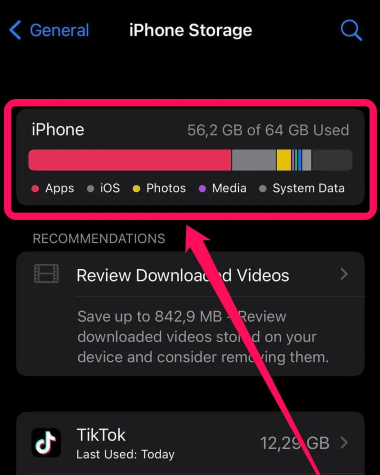
4 Выполнить принудительный перезапуск
Если ваш iPhone продолжает включаться и выключаться , вы можете попытаться принудительно перезагрузить iPhone. Вот краткое руководство о том, как это сделать:
Для iPhone 15/14/13/12/11/X/8 для принудительной перезагрузки:Удерживайте и отпустите кнопки Увеличение громкости и Уменьшение громкости. Удерживайте Боковую кнопку, пока экран не выключится, а затем снова не включится, после чего появится логотип Apple.
Для iPhone 7/7 Plus для принудительной перезагрузки:Вам нужно одновременно нажать и удерживать кнопки Уменьшение громкости и Режим сна/Пробуждение. Когда появится логотип Apple, быстро отпустите кнопки.
Для iPhone 6s/6/SE/5 для принудительной перезагрузки:Нажмите и удерживайте кнопку Домой и кнопку Режим сна/Пробуждение примерно 10 секунд. Отпустите кнопки, когда логотип Apple появится на экране.

Если вы не можете перезагрузить iPhone вручную, вы можете научиться перезагружать iPhone с компьютера, что также является простым способом включить его без повреждений.
5 Обновите версию iOS, чтобы исправить iPhone, который продолжает выключаться
Обновление версии iOS может решить многие проблемы с iPhone. Если ваш iPhone случайно выключился и аппаратный сброс не помог, вы можете попробовать обновить версию iOS до последней.
Откройте Настройки > Общие > Обновление ПО > Загрузить и установить.
Если вас попросят ввести пароль, введите его и перейдите к следующему шагу.
Если вы уже используете последнюю версию операционной системы или этот метод не решил вашу проблему, читайте дальше.
6 Восстановите iPhone через iTunes, чтобы исправить автоматическое выключение iPhone
Мы знаем, что iTunes может делать больше, чем просто создавать резервные копии данных вашего iPhone, его также можно использовать для обновления или восстановления вашего iPhone в случае серьезных проблем, например, когда ваш iPhone выключается сам по себе.
Чтобы ответить, почему ваш iPhone продолжает выключаться, следующим ответом может стать iTunes. Итак, следуйте инструкциям, чтобы узнать, как использовать iTunes для восстановления iPhone:
Обратите внимание, что iTunes удалит все данные вашего iPhone после его использования.
Шаг 1: Подключите свой iPhone к компьютеру Win или Mac и откройте iTunes.
Шаг 2: Нажмите на значок iPhone на экране и выберите опцию Сводка.
Шаг 3: Когда iTunes обнаружит ваш iPhone, нажмите кнопки Восстановить iPhone > Восстановить.
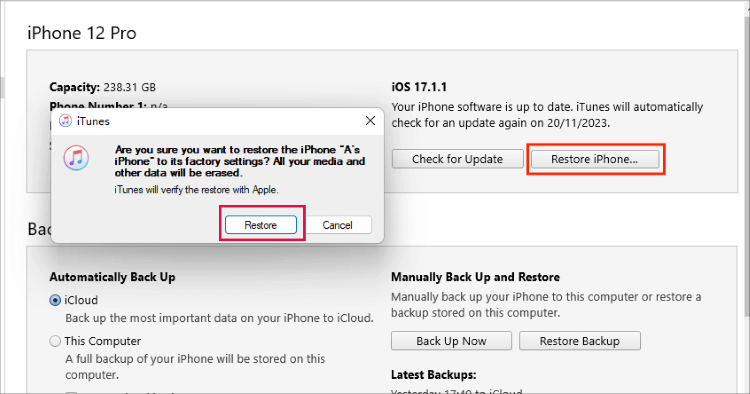
Шаг 4: iTunes скоро загрузит файл прошивки для решения проблемы, с которой ваш iPhone выключается сам по себе. После этого ваше устройство будет перезагружено, все данные будут удалены.
7 Войдите в режим восстановления, чтобы исправить случайное выключение iPhone
Если iTunes не обнаруживает ваш iPhone напрямую, что происходит постоянно, вы можете перевести iPhone в режим восстановления, а затем попробовать те же действия, чтобы восстановить iPhone с помощью iTunes.
Шаг 1: Подключите устройство iOS к компьютеру и зайдите в iTunes.
Шаг 2: Выполните различные действия, чтобы перевести iPhone в режим восстановления.
- Для iPhone 15/14/13/12/11/X/8, чтобы войти в режим восстановления: Быстро нажмите кнопку Увеличение громкости > Уменьшение громкости, затем нажмите и удерживайте боковую кнопку. Кнопка . Не отпускайте его, пока не увидите экран режима восстановления.
- Для iPhone 7/7 Plus для входа в режим восстановления: одновременно нажмите и удерживайте кнопку Уменьшение громкости и Боковую кнопку, появится режим восстановления времени, отпустите кнопки.
- Чтобы войти в режим восстановления на iPhone 6s/6/SE/5: Продолжайте нажимать и удерживать кнопки Режим сна и Домой в течение примерно 10 секунд. Не отпускайте, пока на вашем iPhone не появится режим восстановления.

Шаг 3: Нажмите кнопку Восстановить, как только появится всплывающее окно, и нажмите, чтобы подтвердить, что iTunes перейдет к следующему шагу.

Fixppo поможет перевести ваш iPhone в режим восстановления всего одним щелчком мыши бесплатно!
8 Исправить повреждение оборудования
Если ваш iPhone по-прежнему продолжает выключаться, это указывает на то, что у вас может быть аппаратная проблема. Это может быть проблема с аккумулятором или микросхемой. Это сложные проблемы, и вам следует обратиться в Apple, чтобы решить эту проблему.

Часть 4: Как избежать самостоятельного выключения iPhone
- Не пытайтесь взломать свой iPhone.
- Не используйте iPhone во время его зарядки.
- Старайтесь время от времени принудительно перезагружать iPhone, чтобы устранить мелкие ошибки.
- Не устанавливайте приложения, которые не заслуживают доверия.
- Держите устройство вдали от воды или любой жидкости.
- Регулярно очищайте ненужные файлы, включая видео и фотографии.
- Защитите свой iPhone от внешних повреждений.
Заключение
Ваш iPhone выключается сам по себе. Проблема может быть вызвана многими причинами. И вы можете попробовать все вышеперечисленные методы. Но чтобы порекомендовать самый простой метод с самым высоким уровнем успеха, лучше всего использовать iMyFone Fixppo. вопроса. Благодаря интуитивно понятным шагам вы можете попробовать прямо сейчас!
Исправьте систему iOS без потери данных
Его скачали 168 2820 человек.
- БЕСПЛАТНО выведите iPhone/iPad из режима восстановления.
- Исправьте более 150 проблем iOS/iPadOS без потери данных.
- Ремонт iDevices с вероятностью успеха 99%.
- Обновление/понижение версии iOS/iPadOS в один клик.
- Сбросьте iPhone/iPad без пароля/iTunes.
- Совместимо со всеми моделями iPhone и версиями iOS [iPhone 15 iOS 17].


